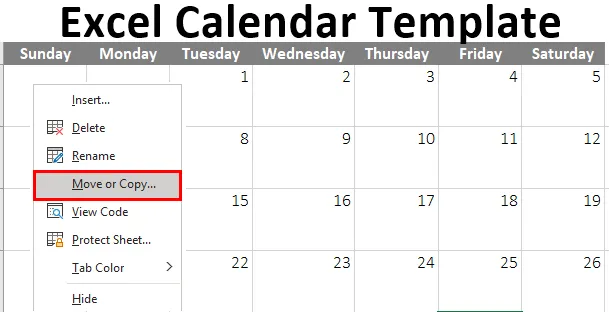
Предложак календара у Екцелу (Садржај)
- Увод у Екцел предложак календара
- Креирање предлога календара у Екцелу
Увод у Екцел предложак календара
Често је потребан календар док радите с великим радним листовима у Екцелу. Унос датума, формати датума и познавање одређеног датума дана, све би то могло бити проблема без Екцел календара. Можемо да створимо сопствени календар у Екцелу на следеће начине:
- Кориштење унапријед припремљеног предлошка календара.
- Израда прилагођеног календара
- Израда предлошка календара Динамиц Екцел с формулама.
Креирање предлога календара у Екцелу
Да разумемо како да направимо предложак календара у екцелу са неким примерима.
Овај Екцел предложак календара можете преузети овде - Шаблон Екцел календараПример бр. 1 - Употреба унапред направљеног предлошка календара
Рецимо да желимо да направимо Екцел календар помоћу унапред направљеног предлошка календара. Следећи кораци се могу користити за то:
1. корак: Отворите Мицрософт Екцел.
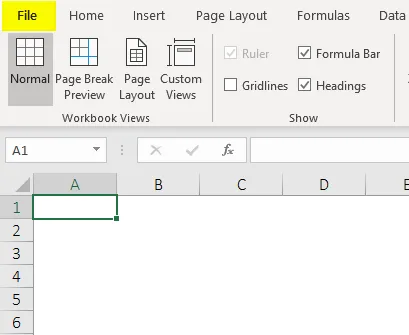
Корак 2: Кликните на картицу 'Датотека', а затим одаберите 'Ново'.
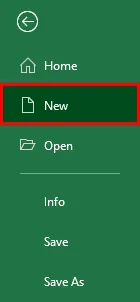
Корак 3: Када то учинимо, видећемо поље за претрагу. У поље за претрагу откуцајте „Календар“, а затим током претраживања, видећемо неке предлоге за календар као испод.
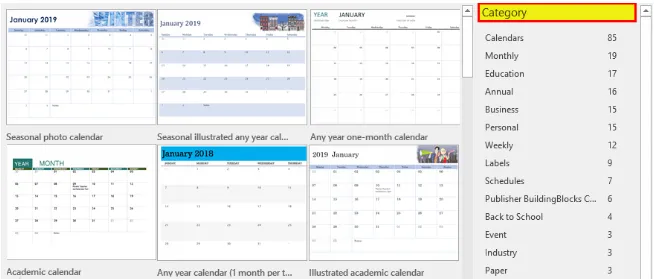
На горњем екрану можемо видети да постоје неке уграђене предлошке календара. Сваки предложак не мора бити отворен пре избора, уместо тога само кликните на предложак и можемо видети преглед шаблона. Овај преглед омогућава нам увид у предложак у смислу форматирања, изгледа и изгледа. Такође, ове шаблоне се могу у потпуности прилагодити, тј. Можемо их мењати према нашим захтевима.
Корак 4: Дакле након одабира предлошка који ће се користити, кликните на тај образац, а затим кликните на дугме 'Цреате' с десне стране прегледа предлошка. Ово ће отворити жељени образац у Екцелу. Можемо одабрати шаблон „Сваке године једномесечни календар“.
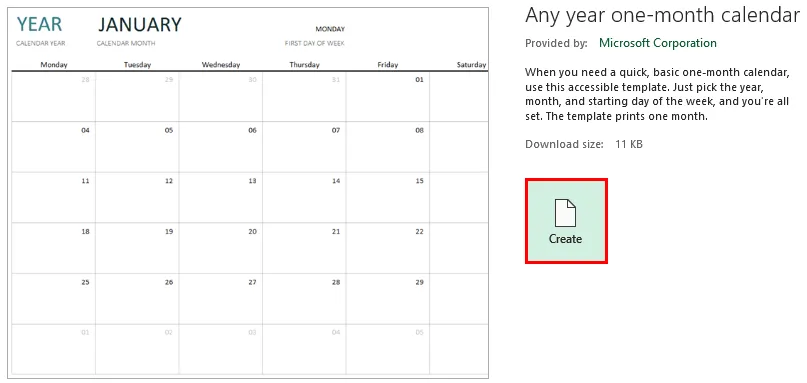
Корак 5: Сада се образац може уређивати према нашим потребама. Као што видимо на горњем снимку слике, већина предложака има своје јединствене карактеристике. Овај „календар сваке године у току једног месеца“ омогућава нам да упишемо нову годину или почетни дан у недељу како бисмо аутоматски прилагодили календар.
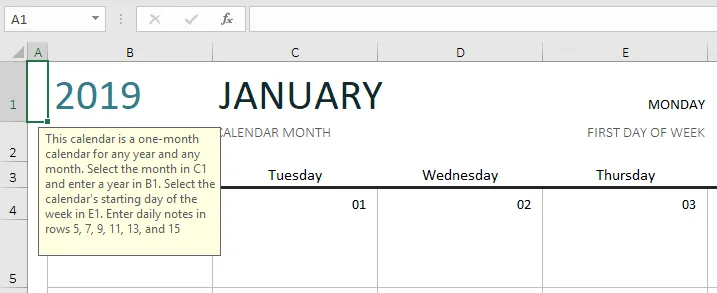
Пример # 2 - Креирање прилагођеног календара
Сада рецимо да стварамо сопствени Екцел календар са месечним предлошком. Следећи кораци се могу користити за то:
1. корак: Отворите нови лист у програму Мицрософт Екцел и откуцајте дане у недељи у први ред листа. Овај први ред послужиће као основа календара.

Корак 2: Постоји седам месеци у години која има 31 дан, 4 месеца 30 дана и 1 месец 28 или 29 дана. Дакле, прво направимо мрежу од седам ступаца и пет редова тако што ћемо прво одабрати свих седам ступаца.
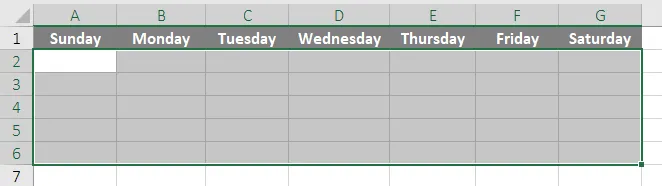
Корак 3: Сада изаберите пет редова испод сваког радног дана и подесите висину прве колоне. Са изабраних пет редова, сви редови ће се прилагодити истој висини.
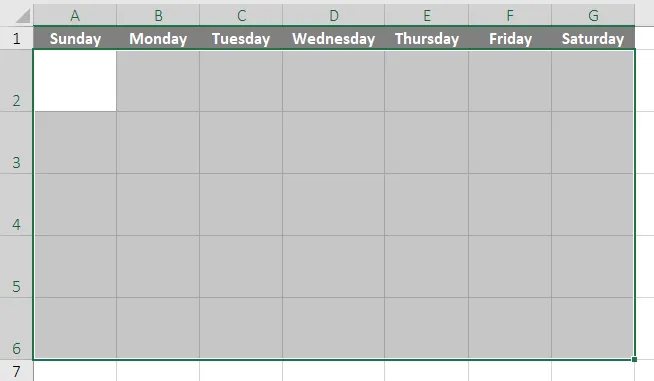
Корак 4: Сада се бројеви дана могу ускладити са горњим десним делом сваке ћелије (или оквира) ове 7 * 5 мреже. Одаберите све ћелије, а затим десном типком миша кликните било коју ћелију и кликните на "Форматирање ћелија".
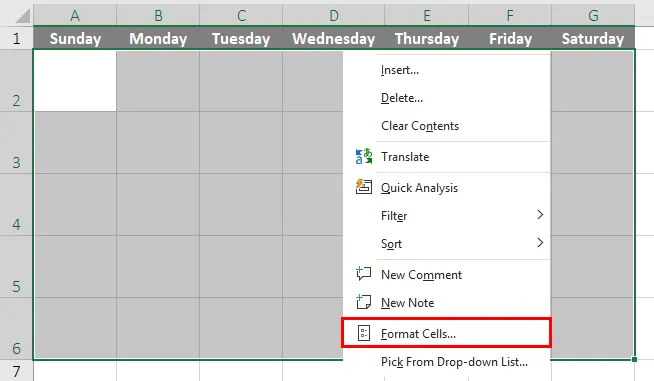
Корак 5: Сада под одељком „Поравнање текста“ поставите „Водоравно“ на „Десно (увлачење)“ и поставите „Вертикално“ на „Врх“:
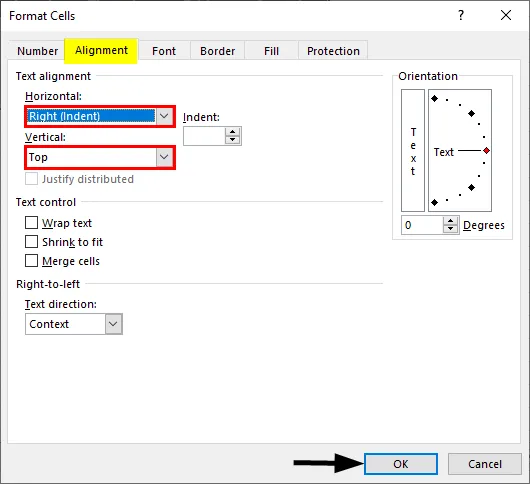
Корак 6: Следећи корак је бројање дана. Можемо знати који је први дан у месецу и затим према томе поравнати бројеве. На пример, за 2019. годину октобар је почео од уторка, тако да од уторка почињемо нумерисање на следећи начин:
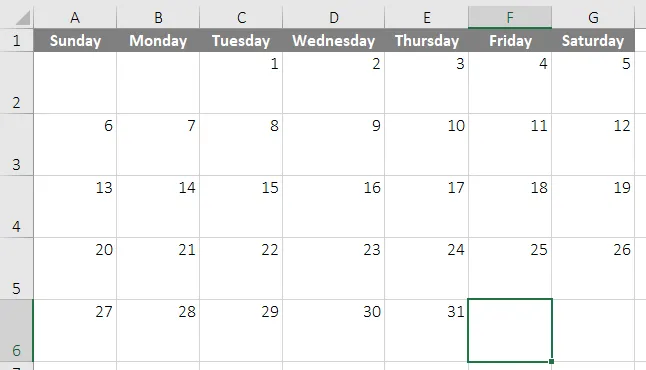
Дакле, овај лист се може копирати на следећи начин:
Корак 7: Прво, овај лист можемо преименовати у 'Октобар' или било који месец који смо створили. Затим десном типком миша кликните назив листа или картицу и одаберите 'Премјести или копирај'.
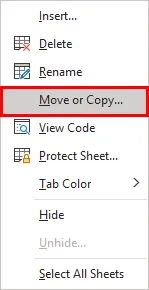
Корак 8: Појавит ће се скочни прозор. Изаберите „Мове то Енд“ под „Бефоре Схеет“ и означите „Цреате а цопи“, а затим кликните на „ОК“.
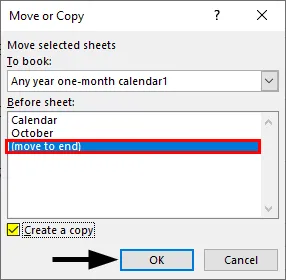
Ово ће створити нови лист. Сада то можемо преименовати и бројати све дане по следећем месецу. То можемо понављати током свих месеци, зависно од броја дана у сваком месецу. У сваку картицу можемо додати ознаку реда или наслов, а затим именовати месеце.
Дакле, након завршетка нумерирања свих месеци, имаћемо календар у Екцелу за целу годину, тј. Имаћемо календарски образац на следећи начин:
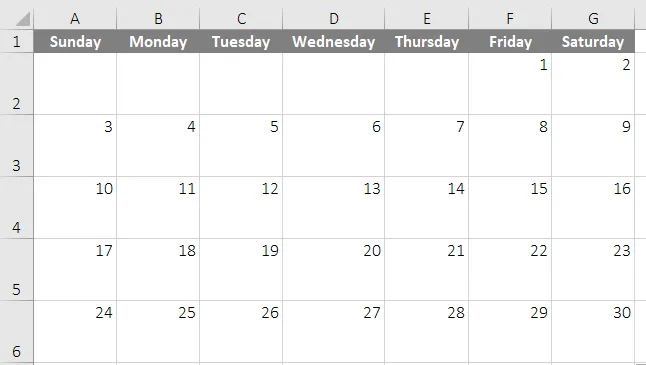
Ово је био прилагођени месечни календар. На овај начин се могу креирати и прилагођени недељни и годишњи образац календара.
Пример бр. 3 - Динамични предложак календара Екцел са формулама
Рецимо сада да стварамо динамички календар за месечни предложак. Следећи кораци се могу користити за то:
1. корак: Кликните на дугме „Убаци“ и „Спин“ на картици „Девелопер“ и убаците ово са десне стране предлошка. (Ако картица „Девелопер“ није активирана, то можемо учинити кликом на „Прилагоди врпцу“ и „Девелопер“ у опцијама Филе).
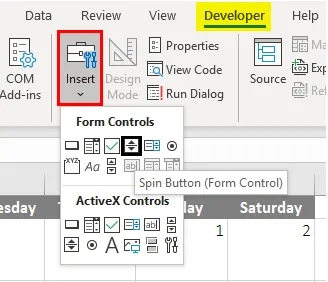
Корак 2: Сада изаберите „Контрола форматирања“ након десног клика на дугме „Спин“.
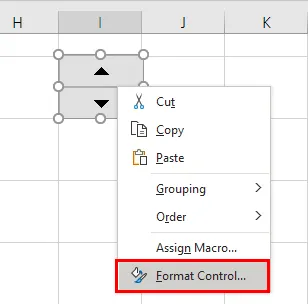
Корак 3: Појавит ће се скочни прозор. Изаберите следеће у прозору и кликните на „ОК“.
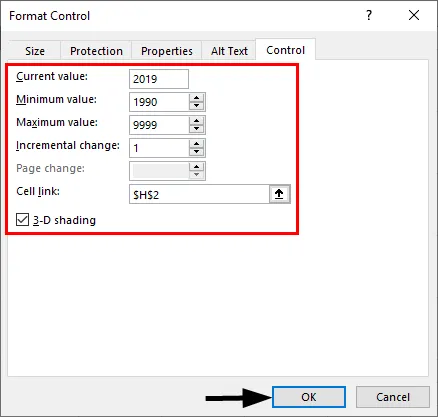
Корак 4: Будући да се ствара одређени месечни календар, тако креирамо 12 различитих листова за 12 месеци. На тај начин креирамо 12 различитих Управитеља имена за то и именујемо ћелију Х2 као 'Година' десним кликом на ћелију и одабиром опције 'Дефинишите име':
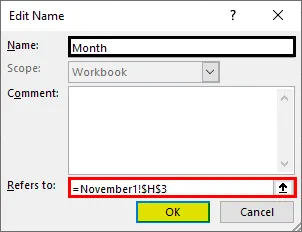
Заглавље се може променити применом формуле.
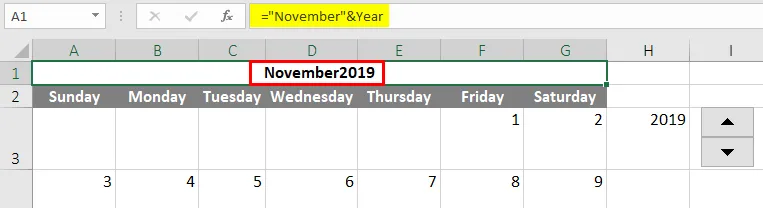
Корак 5: Сада креирамо још један Наме Манагер за овај месец на следећи начин.
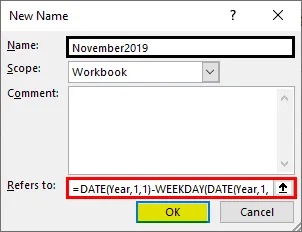
Корак 6: Сада у првом ступцу примените следећу формулу:
= ИФ (АНД (ИЕАР (НовемберОффсет + 1) = Иеар, МОНТХ (НовемберОффсет + 1) = 11), НовемберОффсет + 1, "")
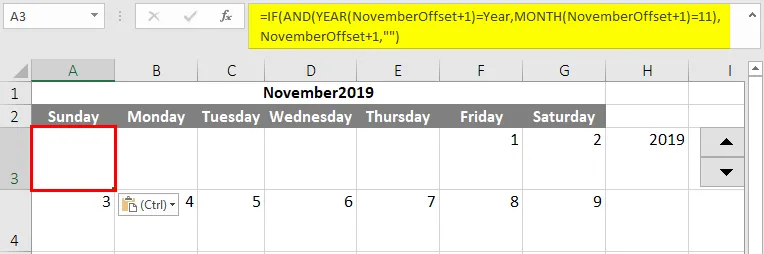
Корак 7: Затим копирајте и залепите формулу у преостале ћелије, али промените 1 до 2, 3 и тако даље. Слично томе, све се мора повећати за 1.
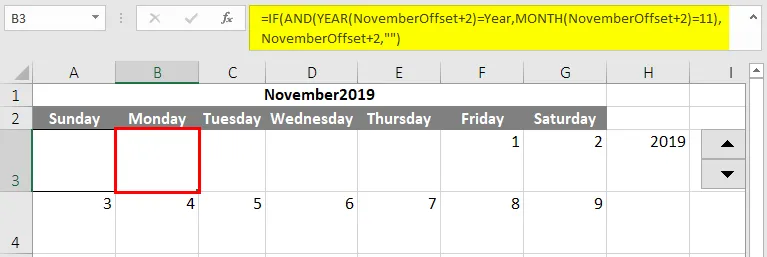
Иста логика може се применити на све листове различитих месеци променом месеца од 11. до 12. (новембар у децембар) и тако даље. Након попуњавања свих листова, шаблоном се може контролисати само први лист. Можемо променити годину помоћу окретног тастера и тада ће се у свим месечним листовима појавити одабрани датуми година.
Ствари које треба запамтити о предлошку календара Екцел
- Врста календара коју желите да креирате зависи од начина планирања и организовања својих дана.
- Неке од предложака календара Екцел које се бесплатно могу преузети у неким Екцел верзијама су:
- Академски календар
- Сваке године једномесечни календар
- Календар рођендана
- Календар садржаја друштвених медија итд.
Препоручени чланци
Ово је водич за Екцел предложак календара. Овде смо расправљали о томе како да креирате предложак календара у Екцелу заједно са практичним примерима и довнлоад-ом Екцел предлошка. Можете и да прођете кроз друге наше предложене чланке -
- Како се користи функција базе података у Екцелу?
- Увод у Екцел Трацкер Екпенсе
- Примери на ОФФСЕТ Формули у Екцелу
- Водич за основне прорачуне у Екцелу